Har du någonsin upplevt en frustrerande situation där din Samsung-telefonen är påslagen, men skärmen förblir svart? Det kan vara ganska förvirrande och oroande, vilket gör att du undrar vad som kan orsaka det här problemet. Den här artikeln kommer att utforska några vanliga orsaker bakom en Samsung-telefons svarta skärm och ger praktiska steg för att felsöka och eventuellt åtgärda problemet.
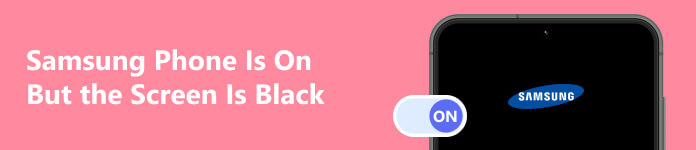
- Del 1: Varför min Samsung-telefon är på men skärmen är svart
- Del 2: Så här åtgärdar du en Samsung har svart skärm
- Bonustips: Hantera din Android-data när du inte kan använda
- Del 3: Vanliga frågor om Samsung Phone Black Screen
Del 1: Varför min Samsung-telefon är på men skärmen är svart
Det kan finnas flera anledningar till att din Samsung-telefons skärm är svart trots att den är påslagen. Här är några möjliga förklaringar:
Problem med programvara eller firmware: Ibland kan programvaran eller firmware på din telefon stöta på fel eller fel som resulterar i en svart skärm.
Batteri- eller strömrelaterat problem: Det är möjligt att telefonens batteri har tömts helt eller att det uppstår problem.
Hårdvaruproblem med skärm: Det kan vara ett problem med skärmhårdvaran. Detta kan inkludera en felaktig LCD- eller OLED-panel, en lös anslutning eller andra interna komponentfel.
Fysisk skada: Om din telefon har drabbats av fysisk skada, som att den tappats, kan det resultera i en svart skärm. Skador på skärmen eller interna komponenter kan vara orsaken.
Del 2: Så här åtgärdar du en Samsung har svart skärm
Nu vet du varför din Samsung-telefon är på, men skärmen är svart. Den här delen kommer att diskutera några lösningar som hjälper dig att lösa problemet.
Starta om telefonen: Du kan prova att utföra en återställning genom att trycka på strömknappen i 10 sekunder tills telefonen startar om. Om det inte fungerar kan du försöka göra en fabriksåterställning, men kom ihåg att detta kommer att radera all data på din telefon, så se till att säkerhetskopiera din viktiga information i förväg.
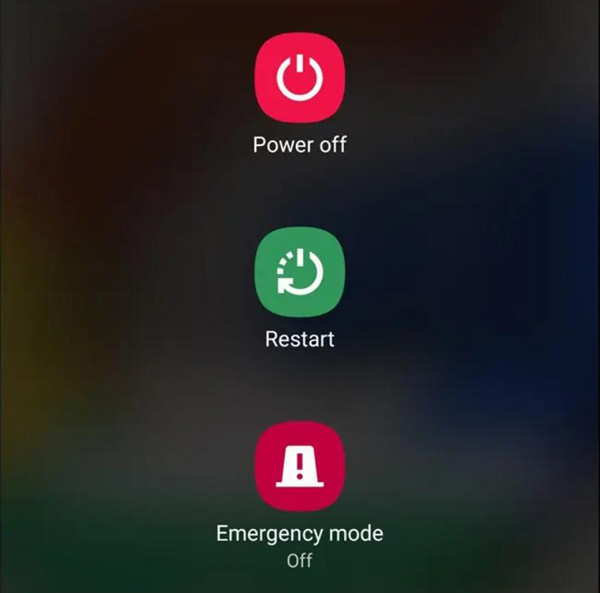
Prova felsäkert läge: Starta din telefon i säkert läge för att avgöra om några appar från tredje part orsakar problemet med svart skärm. För att göra detta, tryck och håll ned strömknappen. Tryck sedan och håll ned Stäng av tills felsäkert läge visas. Knacka OK för att starta om telefonen i felsäkert läge. Om skärmen fungerar bra i felsäkert läge, tyder det på att en nyligen installerad app kan orsaka problemet. Avinstallera alla nyligen tillagda appar och starta om telefonen normalt. Det vore bättre att säkerhetskopiera Samsungs viktiga data innan du gör det.
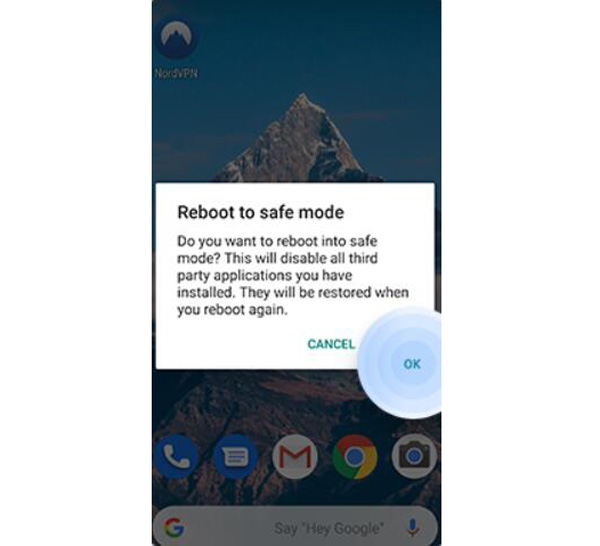
Transparent cachepartition: Torka cachepartitionen på din telefon för att hjälpa till att rensa alla temporära filer eller data som orsakar konflikter. Stegen för att göra detta kan variera något beroende på Samsung-modellen men innebär vanligtvis att du stänger av telefonen och sedan trycker och håller ned en kombination av knappar för att komma åt återställningsmenyn. Därifrån letar du efter Torka cachepartitionen och tryck på den. När processen är klar, starta om telefonen och kontrollera om skärmen fungerar.
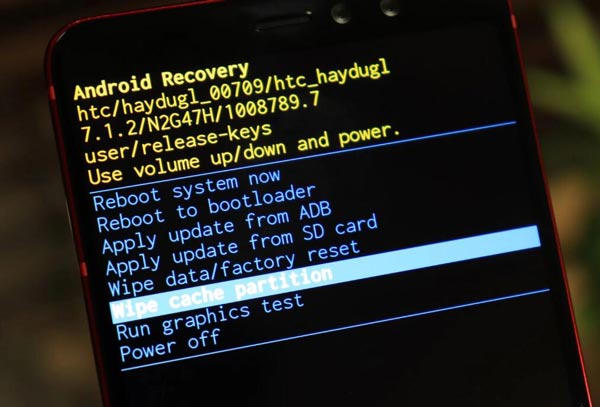
Fabriksåterställning: Om inget av stegen ovan löser problemet kan du försöka Samsung fabriksåterställning. Detta kommer att radera all data på din Samsung, så säkerhetskopiera all viktig information i förväg. För att utföra en fabriksåterställning, gå till menyn Inställningar, tryck på Allmän förvaltning or Systemkrav, hitta sedan Återställa or Backup och återställning och tryck på dem. Knacka Fabriksåterställning av data or Återställ telefon och följ anvisningarna för att initiera processen. Observera att detta steg endast bör betraktas som en sista utväg.
Om problemet med svart skärm kvarstår efter att ha provat dessa felsökningssteg, rekommenderas det att du kontaktar Samsungs kundsupport eller besöker ett auktoriserat servicecenter för ytterligare hjälp. Men du kan också läsa nästa del för andra lösningar för att lösa det här problemet.
Bonustips: Hantera din Android-data när du inte kan använda
När din Samsung-telefon är på, men skärmen är svart, måste du oroa dig för att förlora data på din telefon. Lyckligtvis! Det här bonustipset syftar till att hjälpa dig att hantera din Android-data väl oavsett i vilken situation du kan använda telefonen eller inte kan använda den.
1. Apeaksoft Broken Android Data Extraction
Apeaksoft Broken Android Data Extraction syftar till att hjälpa dig att hantera telefonen när du inte kan använda den. Till exempel, när din Samsung-telefon är på, men skärmen är svart, kan du också använda den här programvaran för att extrahera och säkerhetskopiera data från din telefon. Dessutom kan denna programvara också hjälpa dig att fixa Samsung-telefonens problem med svart skärm.

4,000,000 + Nedladdningar
Extrahera alla typer av data och filer från den svarta skärmen.
Fixa svart skärm, virusattack och andra telefonproblem till det normala.
Orsak ingen dataförlust när du extraherar din trasiga telefon.
Fungerar för många Samsung-modeller: Galaxy Note, Galaxy S och andra.
2. Säkerhetskopiering och återställning av Android
Även om det finns ett verktyg som hjälper dig att extrahera data, måste du fortfarande säkerhetskopiera dina Android-data ofta. Och det bästa verktyget är Apeaksoft Android Data Backup & Återställ. Det här verktyget kan enkelt säkerhetskopiera all data från din Android och återställa dem. Detta är det bästa sättet att hantera din Android-data säkert.

4,000,000 + Nedladdningar
Del 3: Vanliga frågor om Samsung Phone Black Screen
Kan en tappad eller vattenskadad Samsung-telefon orsaka en svart skärm?
Ja, fysisk skada, som att tappa telefonen eller utsätta den för vatten, kan leda till problem med svart skärm. I dessa fall kan displayen eller interna komponenter ha skadats.
Vad händer om min Samsung-telefons skärm är svart och inte svarar på beröring?
Om skärmen är svart och inte svarar på beröring kan det tyda på ett allvarligare problem. Du kan behöva reparera din telefon med professionell hjälp.
Varför visar min Samsung-telefon en svart skärm i felsäkert läge?
Om din Samsung-telefons skärm förblir svart även i felsäkert läge, tyder det på ett möjligt maskinvaruproblem eller ett djupare programvaruproblem.
Kan ett urladdat batteri orsaka den svarta skärmen på min Samsung-telefon?
Ja, om din Samsung-telefons batteri är helt urladdat kan det resultera i en svart skärm. Anslut din enhet till en laddare och ge den tid att ladda innan du slår på den igen.
Kan ett virus eller skadlig programvara göra att skärmen på min Samsung-telefon blir svart?
Ja. Virus eller skadlig programvara kan eventuellt störa funktionen hos din enhets programvara, vilket leder till en svart skärm. Det är tillrådligt att använda ett välrenommerat antivirusprogram för att skanna din telefon och ta bort potentiella hot.
Slutsats
Sammanfattningsvis, a Samsung-telefonen visar en svart skärm trots att den är påslagen kan vara en förvirrande fråga, men det är inte nödvändigtvis en orsak till panik. Genom att följa felsökningsstegen som beskrivs i den här artikeln kan du ofta diagnostisera och lösa problemet. Om problemet kvarstår är det lämpligt att söka professionell hjälp från Samsungs kundsupport eller ett auktoriserat servicecenter. Och om du vill återställa din data från telefonen med svart skärm kan du använda Apeaksoft Broken Android Data Extraction. Men det bästa är att använda Android Data Backup & Restore för att säkerhetskopiera dina data ofta så att du kan se till att de är säkra.




